Tres formas de desenfocar el fondo en una reunión de Zoom en todas las plataformas
Una reunión en línea es conveniente para discutir sin estar presente en un solo lugar. Pero como puedes unirte a las reuniones de Zoom en cualquier lugar, hay ocasiones en las que necesitas hacerlo. desenfocar el fondo en Zoom para ocultar algo de privacidad. Incluso en casa, no querrás que el grupo vea tu habitación, ya que es privada. Afortunadamente, existe una opción en Zoom con fondo borroso. Lea más para ver cómo habilitarlo durante una reunión en línea.
Lista de guías
Parte 1: Cómo desenfocar el fondo en una reunión de Zoom [antes de grabar] Parte 2: Cómo desenfocar el fondo en reuniones grabadas con Zoom [después de la grabación] Parte 3: Preguntas frecuentes sobre el desenfoque del fondo en ZoomParte 1: Cómo desenfocar el fondo en una reunión de Zoom [antes de grabar]
A todos les encanta mantener su privacidad desenfocando el fondo en las reuniones de Zoom. Y como los desarrolladores conocen esta lucha, para evitar miradas indiscretas o causar distracciones en la reunión, crearon el efecto de desenfoque incorporado que puedes aplicar durante la llamada. El único inconveniente es que te dará un peinado extraño pero aún así tendrá un efecto beneficioso para ocultar el caos detrás de ti.
Paso 1.Abra la aplicación Zoom en su computadora y navegue hasta su perfil. Selecciona el botón "Configuración" con el ícono de ajustes y ve al menú "Fondo y filtros".
Paso 2.Elija la opción "Desenfocar" para aplicarla a su fondo. Otras opciones para aplicar como fondo son paisajes como una playa, montaña, etc.
Parte 2: Cómo desenfocar el fondo en reuniones grabadas con Zoom [después de la grabación]
Pero, ¿qué pasa si tienes una reunión grabada y encuentras una situación que te distrae de fondo? Es otro problema, pero con algunas aplicaciones profesionales puedes difuminar el fondo en Windows, Mac, Android e iOS. Vea las herramientas recomendadas a continuación.
Desenfocar el fondo de la reunión con Zoom en Windows/Mac
Utilizando AnyRec Video Converter Se sugiere en dispositivos de escritorio como Windows y macOS. El software tiene múltiples funciones de edición de video, incluido un convertidor, un editor de metadatos de fusión, etc. Tiene Video Watermark Remover con un efecto borroso para aplicar en un video. Con esto, puedes controlar qué cosas ocultar en el fondo e incluso cambiar el tamaño del efecto voluntariamente. Además, admite varios formatos de vídeo, incluidos MP4, MOV, WMV, HEVC, MKV y más. Con AnyRec, tiene la seguridad de mantener su privacidad en una reunión de Zoom grabada sin perder la calidad.

Software multipropósito que puede difuminar el fondo de una reunión de Zoom.
Cargue fácilmente archivos en cualquier extensión de nombre de archivo sin limitaciones de tamaño.
Repare automáticamente partes dañadas de un video y expórtelo en alta calidad.
Configure los ajustes de salida para el códec, formato, resolución y velocidad de fotogramas.
100% seguro
100% seguro
Paso 1.Instale e inicie AnyRec en la computadora. Vaya al menú "Caja de herramientas" y haga clic en el botón "Eliminar marcas de agua de video". Haga clic en el botón "Agregar" para importar la reunión de Zoom.
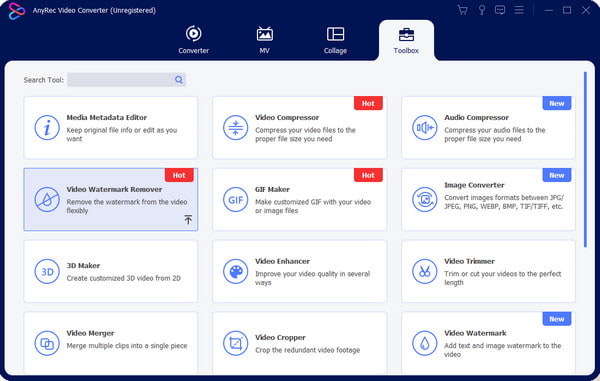
Paso 2.Aplique el eliminador de marcas de agua al fondo haciendo clic en el botón "Agregar área de eliminación de marcas de agua". Coloque el removedor en el lugar deseado o edite su tamaño y posición.
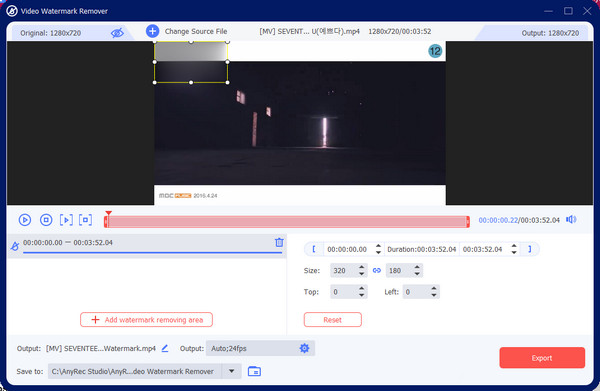
Paso 3.Corrija la calidad del video y otros datos desde el menú "Salida". Seleccione el menú desplegable de formato, resolución y otras opciones. Luego, haga clic en el botón "Aceptar" para guardar los cambios.
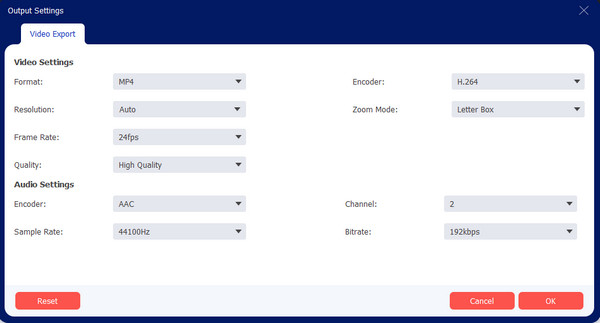
Etapa 4.Elija la carpeta designada del video. Vaya al menú "Guardar en" en la parte inferior del menú principal y explore la carpeta de la computadora. Finalmente, haga clic en el botón "Exportar".
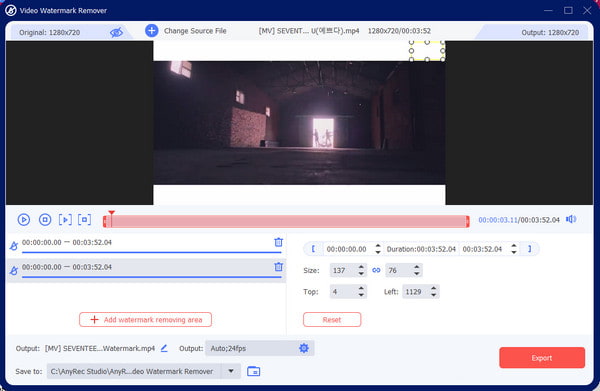
Desenfoque de fondo en Zoom en iPhone/Android
La aplicación Blur Video puede ayudar con el fondo borroso de Zoom para una solución sencilla en su teléfono inteligente. Ofrece diferentes formas de vídeos borrosos y admite formatos populares como MP4, 3GP y WMV. Con sus efectos de desenfoque de estilo libre, puedes controlarlo con una intensidad precisa. Además, puedes compartir directamente el vídeo en las redes sociales, incluidas Instagram, Snapchat y otras.
Paso 1.Vaya a App Store o Google Play y descargue la aplicación. Después de instalarlo en su teléfono, inicie la aplicación Blur Video y elija el video Zoom grabado de la galería del teléfono.
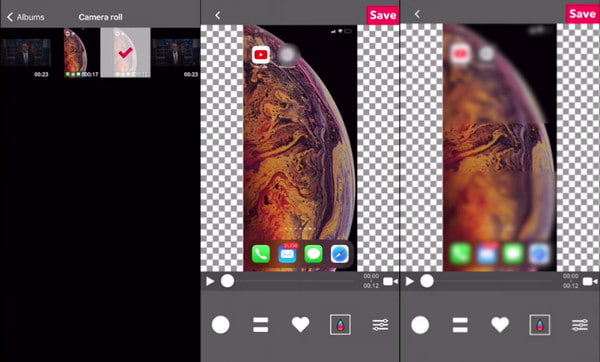
Paso 2.Con las herramientas de la parte inferior de la página, selecciona el efecto de desenfoque que deseas utilizar. Colóquelo en el área que desea ocultar. Repita el procedimiento en otras áreas. Obtenga una vista previa del video y expórtelo.
Parte 3: Preguntas frecuentes sobre el desenfoque del fondo en Zoom
-
1. ¿Cómo habilitar el fondo borroso durante una reunión de Zoom?
Supongamos que aún necesita aplicar un fondo borroso; aún puedes hacerlo con unos pocos pasos. Selecciona el Flecha arriba al lado de Detener vídeo o Iniciar vídeo. Luego, haga clic en el Elija fondo virtual y Botones de desenfoque. Automáticamente, su fondo se difuminará durante la reunión.
-
2. ¿Cuáles son los mejores consejos para una reunión de Zoom?
Cualquier reunión de Zoom debe tomarse en serio, lo que significa que debe prepararse para el lugar al que la llevará. Este consejo no es para una preparación apresurada; Si se entera de que tendrá una reunión antes de la fecha, puede limpiar su habitación y estar preparado para una discusión.
-
3. ¿Cómo hacer un fondo borroso con Zoom en Android e iOS?
Inicie la aplicación Zoom y toque Unirse. Presione en cualquier lugar para revelar la barra de herramientas en la parte inferior cuando comience la reunión. Grifo Más desde la parte inferior derecha de la pantalla, luego toque Fondo y Filtros. Toque en el efecto desenfoque para aplicar a su fondo.
Conclusión
Este artículo apoya a las personas que desean mantener su privacidad al desenfocar el fondo en Zoom. Y dado que las reuniones en línea siempre se llevan a cabo, debe permitir que Zoom desenfoque el fondo para protegerlo de las distracciones. Además, más aplicaciones pueden resolver tu problema con fondos nítidos, como AnyRec Video Converter. Esta sólida aplicación de escritorio es excelente para difuminar fondos de vídeo. Y si quieres difumina tu cara en el video reunión, también puede utilizar AnyRec después de grabar. No sólo puedes difuminar el fondo sino también a ti mismo. Pruébelo ahora haciendo clic en el botón Descarga gratuita.
100% seguro
100% seguro
